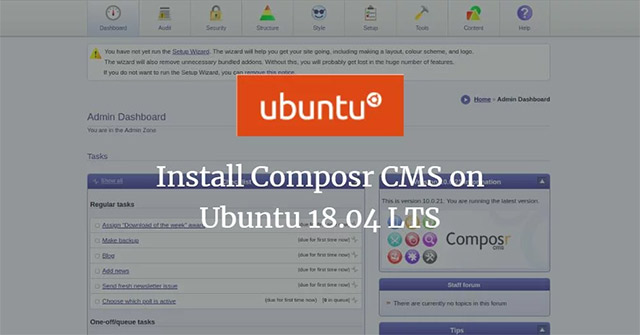Composr là một CMS mã nguồn mở, miễn phí với các chức năng tương tác tiên tiến. Composr được viết bằng ngôn ngữ PHP và sử dụng MariaDB để lưu trữ dữ liệu. Nó là sự kết hợp của hệ thống quản lý nội dung web và phần mềm cộng đồng trực tuyến với rất nhiều tính năng có sẵn.
Các tính năng chính của Composr bao gồm:
- Hỗ trợ hình ảnh, video, âm thanh, và nhiều nội dung khác nữa.
- Hỗ trợ nhiều chế độ hiển thị nội dung danh mục bằng bảng và hộp.
- Lời nhắc sự kiện, hỗ trợ RSS và Atom.
- Cho phép người dùng tạo các gallery của riêng mình.
Hướng dẫn này sẽ chỉ cho bạn đọc cách cài đặt Composr CMS trên máy chủ Ubuntu 18.04 LTS.
Hướng dẫn cách cài đặt Composr CMS trên Ubuntu 18.04 LTS
- Yêu cầu cài đặt Composr
- Bắt đầu cài đặt
- Cài đặt máy chủ LAMP
- Cấu hình cơ sở dữ liệu MariaDB
- Cài đặt Composr
- Truy cập Composr
Yêu cầu cài đặt Composr
- Một máy chủ chạy Ubuntu 18.04.
- Địa chỉ IP tĩnh 192.168.0.104 được thiết lập cho máy chủ.
- Một tài khoản người dùng không root với đặc quyền sudo.
Bắt đầu cài đặt
Trước khi bắt đầu, người dùng sẽ cần cập nhật hệ thống của mình lên phiên bản mới nhất. Có thể làm điều này bằng cách chạy lệnh sau:
sudo apt-get update -y sudo apt-get upgrade -y
Khi hệ thống được cập nhật, hãy khởi động lại để áp dụng các thay đổi.
Cài đặt máy chủ LAMP
Tiếp theo, ta sẽ cần cài đặt thư viện Apache, MariaDB, PHP và các thư viện PHP khác vào máy chủ. Người dùng có thể cài đặt tất cả chúng bằng cách chạy lệnh sau:
sudo apt-get install apache2 mariadb-server unzip wget php7.2 libapache2-mod-php7.2 php7.2-common php7.2-sqlite php7.2-curl php7.2-intl php7.2-mbstring php7.2-xmlrpc php7.2-mysql php7.2-gd php7.2-xml php7.2-cli php7.2-zip -y
Khi tất cả các gói được cài đặt, người dùng sẽ cần sửa đổi file cấu hình mặc định của PHP:
sudo nano /etc/php/7.2/apache2/php.iniThực hiện các thay đổi sau:
memory_limit = 300M
upload_max_filesize = 200M
max_execution_time = 400
date.timezone = Asia/KolkataLưu và đóng file. Sau đó, khởi động lại Apache và MariaDB service, rồi cho phép chúng bắt đầu ngay khi khởi động bằng cách chạy lệnh sau:
sudo systemctl restart apache2
sudo systemctl restart mariadb
sudo systemctl enable apache2
sudo systemctl enable mariadbCấu hình cơ sở dữ liệu MariaDB
Theo mặc định, MariaDB không được bảo mật. Vì vậy, người dùng sẽ cần phải bảo mật nó đầu tiên. Có thể bảo mật cài đặt MariaDB bằng cách chạy tập lệnh sau:
sudo mysql_secure_installationTrả lời tất cả các câu hỏi như hình dưới đây:
Enter current password for root (enter for none):
Set root password? [Y/n]: N
Remove anonymous users? [Y/n]: Y
Disallow root login remotely? [Y/n]: Y
Remove test database and access to it? [Y/n]: Y
Reload privilege tables now? [Y/n]: YKhi MariaDB được bảo mật, đăng nhập vào MariaDB shell:
mysql -u root -pNhập mật khẩu root và nhấn Enter, sau đó tạo cơ sở dữ liệu và tài khoản người dùng bằng lệnh sau:
MariaDB [(none)]> CREATE DATABASE composrdb;
MariaDB [(none)]> CREATE USER composr;Tiếp theo, cấp đặc quyền cho cơ sở dữ liệu Composr bằng lệnh sau:
MariaDB [(none)]> GRANT ALL PRIVILEGES ON composrdb.* TO 'composr'@'localhost' IDENTIFIED BY 'mypassword';Lưu ý thay thế từ ‘mypasdsword’ trong lệnh trên bằng mật khẩu an toàn đã chọn. Tiếp theo, đưa ra các đặc quyền bằng lệnh sau:
MariaDB [(none)]> FLUSH PRIVILEGES;Tiếp theo, thoát khỏi bảng điều khiển MariaDB bằng lệnh sau:
MariaDB [(none)]> exitCài đặt Composr
Đầu tiên, người dùng sẽ cần tải xuống phiên bản mới nhất của Composr từ trang web chính thức. Có thể tải xuống bằng lệnh sau:
cd /tmp
wget https://compo.sr/site/dload.php?id=519 -O composr.zipKhi quá trình tải xuống hoàn tất, hãy giải nén file đã tải vào thư mục root của web Apache bằng lệnh:
unzip composr.zip -d /var/www/html/composrTiếp theo, cung cấp quyền thích hợp với lệnh:
sudo chown -R www-data:www-data /var/www/html/composr/
sudo chmod -R 755 /var/www/html/composr/Tiếp theo, tạo file Apache virtual host cho Composr bằng lệnh:
sudo nano /etc/apache2/sites-available/composr.confThêm các dòng sau:
ServerAdmin admin@example.com
DocumentRoot /var/www/html/composr
ServerName 192.168.0.104
Options FollowSymlinks
AllowOverride All
Require all granted
ErrorLog ${APACHE_LOG_DIR /composr_error.log
CustomLog ${APACHE_LOG_DIR /composr_access.log combined
Thay thế example.com bằng tên miền của riêng bạn trong file trên. Sau đó lưu và đóng file cấu hình Apache vhost. Sau đó, vô hiệu hóa file virtual host mặc định của Apache và kích hoạt file virtual host Composr bằng lệnh sau:
sudo a2dissite 000-default
sudo a2ensite composrTiếp theo, kích hoạt mô-đun ghi lại Apache và khởi động lại Apache service để áp dụng các thay đổi bằng lệnh sau:
sudo a2enmod rewrite
sudo systemctl restart apache2Truy cập Composr
Composr hiện đã được cài đặt và “lắng nghe” trên cổng 80. Đã đến lúc truy cập vào giao diện web của Composr.
Mở trình duyệt web và nhập URL http://192.168.0.104/install.php. Thay thế địa chỉ IP trong URL bằng IP máy chủ hoặc sử dụng tên miền đã chọn cho trang web này để thay thế. Người dùng sẽ được chuyển hướng đến trang sau:

- Chọn ngôn ngữ và nhấp vào nút Proceed. Người dùng sẽ thấy trang sau:
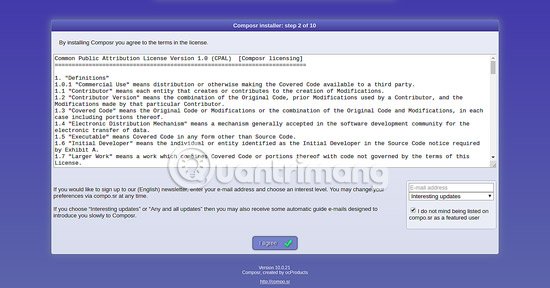
- Chấp nhận thỏa thuận cấp phép Composr và nhấp vào nút I agree. Trang sau sẽ xuất hiện:

- Chọn máy chủ cơ sở dữ liệu và nhấp vào nút Proceed. Trang sau sẽ hiển thị:


Tại đây, cung cấp Url cơ sở, mật khẩu chính, tên người dùng có quyền admin, mật khẩu, cơ sở dữ liệu, tên người dùng cơ sở dữ liệu và mật khẩu, sau đó nhấp vào nút Install Composr. Bạn sẽ thấy trang sau:

Bây giờ, bấm vào nút Configure my Composr first. Bạn sẽ được chuyển hướng đến trang đăng nhập Composr:

Cung cấp tên người dùng và mật khẩu admin. Sau đó, nhấp vào nút Log In. Bạn sẽ thấy bảng điều khiển mặc định của Composr trong trang sau:

Xin chúc mừng! Bạn đã cài đặt và cấu hình thành công Composr CMS trên máy chủ Ubuntu 18.04. Bây giờ, bạn có thể dễ dàng lưu trữ trang web của riêng mình bằng Composr.
Chúc bạn thực hiện thành công!
Xem thêm: